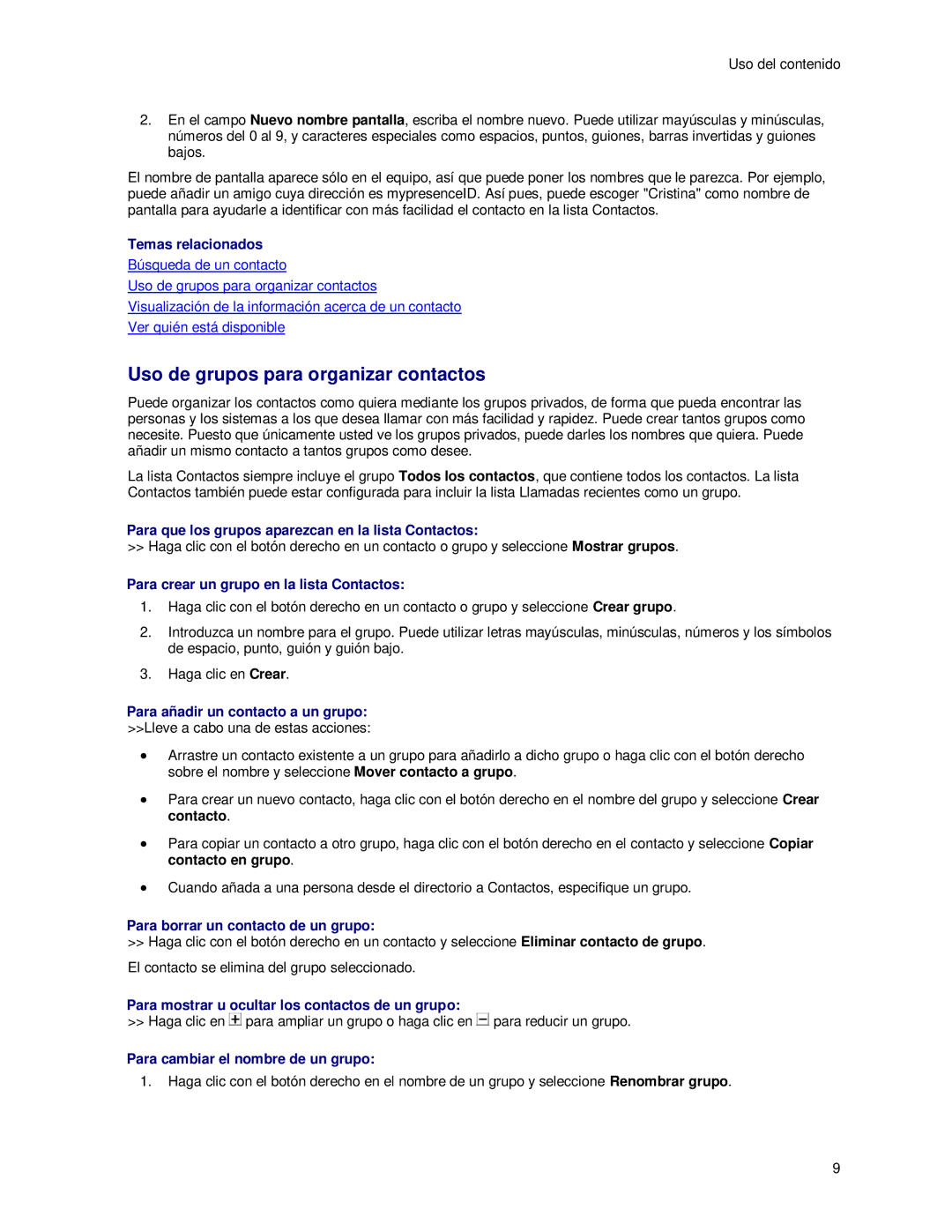Uso del contenido
2.En el campo Nuevo nombre pantalla, escriba el nombre nuevo. Puede utilizar mayúsculas y minúsculas, números del 0 al 9, y caracteres especiales como espacios, puntos, guiones, barras invertidas y guiones bajos.
El nombre de pantalla aparece sólo en el equipo, así que puede poner los nombres que le parezca. Por ejemplo, puede añadir un amigo cuya dirección es mypresenceID. Así pues, puede escoger "Cristina" como nombre de pantalla para ayudarle a identificar con más facilidad el contacto en la lista Contactos.
Temas relacionados
Búsqueda de un contacto
Uso de grupos para organizar contactos
Visualización de la información acerca de un contacto
Ver quién está disponible
Uso de grupos para organizar contactos
Puede organizar los contactos como quiera mediante los grupos privados, de forma que pueda encontrar las personas y los sistemas a los que desea llamar con más facilidad y rapidez. Puede crear tantos grupos como necesite. Puesto que únicamente usted ve los grupos privados, puede darles los nombres que quiera. Puede añadir un mismo contacto a tantos grupos como desee.
La lista Contactos siempre incluye el grupo Todos los contactos, que contiene todos los contactos. La lista Contactos también puede estar configurada para incluir la lista Llamadas recientes como un grupo.
Para que los grupos aparezcan en la lista Contactos:
>> Haga clic con el botón derecho en un contacto o grupo y seleccione Mostrar grupos.
Para crear un grupo en la lista Contactos:
1.Haga clic con el botón derecho en un contacto o grupo y seleccione Crear grupo.
2.Introduzca un nombre para el grupo. Puede utilizar letras mayúsculas, minúsculas, números y los símbolos de espacio, punto, guión y guión bajo.
3.Haga clic en Crear.
Para añadir un contacto a un grupo: >>Lleve a cabo una de estas acciones:
∙Arrastre un contacto existente a un grupo para añadirlo a dicho grupo o haga clic con el botón derecho sobre el nombre y seleccione Mover contacto a grupo.
∙Para crear un nuevo contacto, haga clic con el botón derecho en el nombre del grupo y seleccione Crear contacto.
∙Para copiar un contacto a otro grupo, haga clic con el botón derecho en el contacto y seleccione Copiar contacto en grupo.
∙Cuando añada a una persona desde el directorio a Contactos, especifique un grupo.
Para borrar un contacto de un grupo:
>>Haga clic con el botón derecho en un contacto y seleccione Eliminar contacto de grupo. El contacto se elimina del grupo seleccionado.
Para mostrar u ocultar los contactos de un grupo:
>> Haga clic en ![]() para ampliar un grupo o haga clic en
para ampliar un grupo o haga clic en ![]() para reducir un grupo.
para reducir un grupo.
Para cambiar el nombre de un grupo:
1.Haga clic con el botón derecho en el nombre de un grupo y seleccione Renombrar grupo.
9